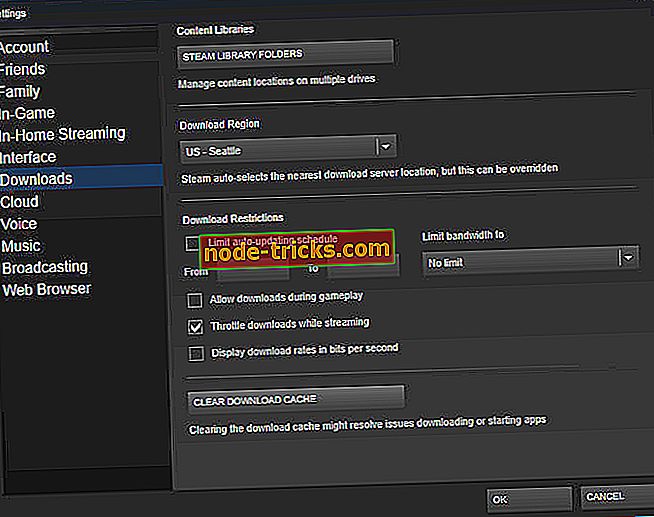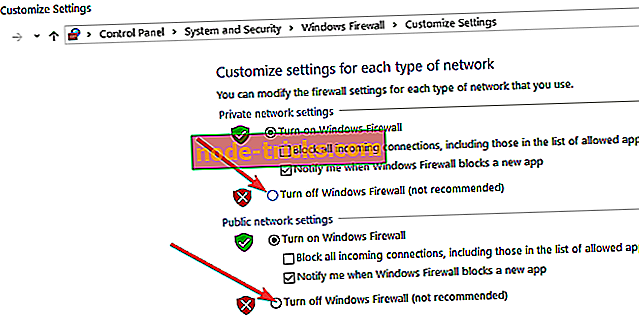Kā es varu novērst Counter-Strike atjaunināšanas kļūdas?
Daži Counter-Strike spēlētāji ir norādījuši, ka kļūdas ziņojums “ Counter-Strike atjaunināšanas laikā radās kļūda”, kad viņi izvēlas spēlēt spēli caur Steam. Spēle netiek atjaunināta, un spēlētāji nevar uzsākt Counter-Strike: Global Offensive.
Vai šis kļūdas ziņojums ir pazīstams? Ja tā, tad dažas no tālāk minētajām rezolūcijām to var atrisināt.
FIX: atjauninot Counter-Strike, radās kļūda
1. Izvēlieties alternatīvu lejupielādes reģionu
- Pirmkārt, mēģiniet izvēlēties alternatīvu lejupielādes reģionu Steam. Lai to izdarītu, ar peles labo pogu noklikšķiniet uz Steam sistēmas ikonu un izvēlieties Settings .
- Noklikšķiniet uz lejupielādes loga kreisajā pusē.
- Pēc tam nolaižamajā izvēlnē Download Region atlasiet alternatīvu reģionu.
- Nospiediet pogu OK, lai aizvērtu logu.
- Pēc lejupielādes reģiona maiņas restartējiet Steam.
2. Notīriet tvaika lejupielādes kešatmiņu
Steam ietver opciju Notīrīt lejupielādes kešatmiņu, kas var noteikt lejupielādes problēmas vai spēles, kas nav sāktas. Tātad, šī iespēja var noderēt, lai noteiktu kļūdu „ Kļūda, atjauninot Counter-Strike ” kļūdu. Lietotāji var izvēlēties šo opciju šādi.
- Steam kreisajā klienta izvēlnē atlasiet Steam > Settings .
- Izvēlnē Iestatījumi atlasiet Lejupielādes .
- Nospiediet Clear Clear Cache pogu.
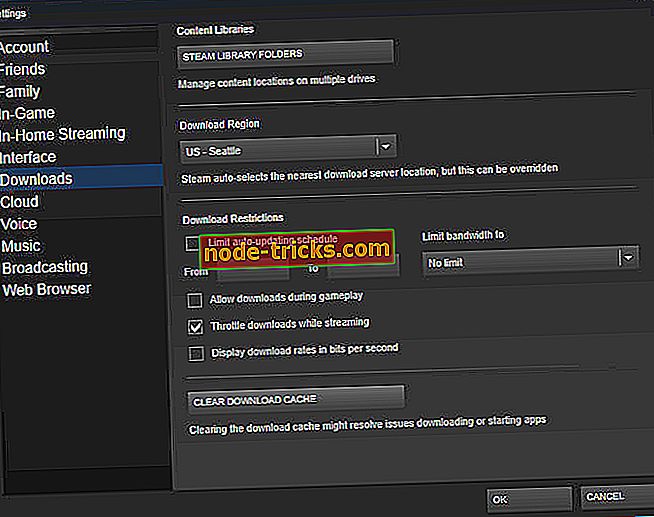
- Noklikšķiniet uz Labi, lai apstiprinātu.
- Pēc tam atkal piesakieties Steam.
3. Palaidiet Steam kā administratoru
- Steam administratora tiesību piešķiršana dažiem spēlētājiem ir noteikusi Counter-Strike atjaunināšanas kļūdu. Lai to izdarītu, ar peles labo pogu noklikšķiniet uz Steam.exe programmas mapē un atlasiet Rekvizīti .
- Atlasiet cilni Saderība, kas parādīta tieši zemāk.

- Atzīmējiet izvēles rūtiņu Izpildīt šo programmu kā administrators .
- Atlasiet pogu Apply .
- Atlasiet opciju OK .
4. Izslēdziet Windows ugunsmūri
Daži tvaika lietotāji ir norādījuši, ka, izslēdzot Windows Defender ugunsmūri, tika konstatēta kļūda “ Counter-Strike ” atjaunināšanas kļūda. Tātad kļūdas ziņojums bieži ir saistīts ar ugunsmūri, kas bloķē tvaiku. Lietotāji var izslēgt Windows 10 ugunsmūri šādi.
- Lai atvērtu Cortana, uzdevumjoslā noklikšķiniet uz pogas Ievadīt šeit, lai meklētu .
- Meklēšanas lodziņā ievadiet "ugunsmūri" un izvēlieties, lai atvērtu Windows Defender ugunsmūri.

- Lai atvērtu tieši zemāk redzamās opcijas, noklikšķiniet uz Ieslēgt vai izslēgt Windows Defender ugunsmūri .
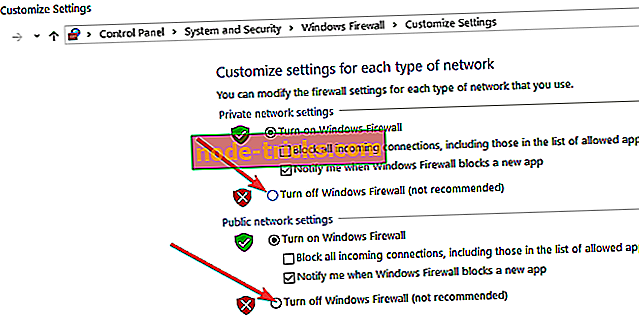
- Atlasiet opciju Izslēgt Windows Defender ugunsmūra opcijas.
- Noklikšķiniet uz pogas Labi .
5. Izslēdziet trešās puses pretvīrusu programmatūru
“ Kļūda, atjauninot Counter-Strike ” kļūdu, var būt saistīts arī ar trešās puses pretvīrusu programmatūru, kas ietver ugunsmūri. Tvaika lietotāji šo problēmu ir atrisinājuši, atinstalējot antivīrusu utilītprogrammas.
Vismaz dažiem spēlētājiem var būt nepieciešams atspējot savu pretvīrusu programmatūru, ar peles labo pogu noklikšķinot uz utilītu sistēmas teknes ikonas un izvēloties atspējot vai izslēdzot iestatījumu.
Ja tas nav pietiekami, mēģiniet tīrīt sistēmu Windows. Tas noņemšanas laikā noņems trešo personu antivīrusu utilītprogrammas un citu programmatūru. Lai notīrītu sāknēšanas sistēmu Windows, izpildiet tālāk norādītās vadlīnijas.
- Atveriet Run ar Windows taustiņu + R.
- Pēc tam atveriet sistēmas konfigurācijas logu, ievadot 'msconfig' Run un noklikšķinot uz OK .

- Atlasiet izvēles taustiņu Selektīvā startēšana .
- Atzīmējiet izvēles rūtiņu Ielādēt startēšanas vienumus .
- Atzīmējiet izvēles rūtiņas Load system services ( Lietot sistēmas pakalpojumus) un Use original boot configuration (Izmantot sākotnējās sāknēšanas konfigurācijas) .
- Noklikšķiniet uz cilnes Pakalpojumi, kas parādīts tieši zemāk.

- Vispirms atlasiet opciju Slēpt visus Microsoft pakalpojumu.
- Pēc tam noklikšķiniet uz pogas Atspējot visu, lai noņemtu atzīmi no visu trešo pušu pakalpojumu izvēles rūtiņām.
- Atlasiet opciju Lietot, lai apstiprinātu jaunos iestatījumus.
- Pēc tam noklikšķiniet uz Labi, lai aizvērtu logu.
- Atvērtajā dialoglodziņa logā nospiediet pogu Restart .

- Atveriet Steam un atkal atveriet Counter-Strike. Ja spēle tiek atjaunināta un sākta, tad jums, iespējams, ir jāatbrīvojas no pretvīrusu programmatūras.
6. Izdzēsiet Appcache mapi
Steam aplikācijas mapes dzēšana ir vēl viena apstiprināta izšķirtspēja “ Kļūda, kas radusies, atjauninot Counter-Strike ” kļūdu. Lai to izdarītu, aizveriet Steam klienta programmatūru, ja tā ir atvērta. Atveriet programmu File Explorer. Atveriet mapi Steam, kurai, iespējams, būs šī File Explorer ceļš: C: Program FilesSteam vai C: Program Files (x86) Steam. Pēc tam atlasiet aplikācijas apakšmapi un nospiediet dzēšanas pogu, lai to izdzēstu.
Tie ir daži no rezolūcijām, kas noteikušas dažu Steam lietotāju kļūdas, atjauninot Counter-Strike . Lai iegūtu papildu rezolūcijas, lietotāji var izveidot Steam atbalsta kontu, lai nosūtītu atbalsta biļeti.
SAISTĪTIE IZSTRĀDĀJUMI, KAS PĀRBAUDĪT:
- Fix: Counter-Strike: globālas aizskarošas problēmas operētājsistēmā Windows 10
- Fix: Counter-Strike FPS likme samazinās sistēmā Windows 10
- Fix Counter Strike “pieejamā atmiņa ir mazāka par 15 MB”